ዝርዝር ሁኔታ:
- ስማርት ስልኬ ለምን ከ Wi-Fi ጋር እንደማይገናኝ እና እንዴት ማስተካከል እንደሚቻል
- ስልኩ ለምን ከ Wi-Fi ጋር እንደማይገናኝ
- ስልክዎ ከ Wi-Fi ጋር የማይገናኝ ከሆነ ምን ማድረግ አለበት

ቪዲዮ: ስልኩ ለምን ከ WiFi ጋር እንደማይገናኝ እና ስለሱ ምን ማድረግ እንዳለበት-ችግሩን ለመፍታት ዝርዝር መመሪያዎች
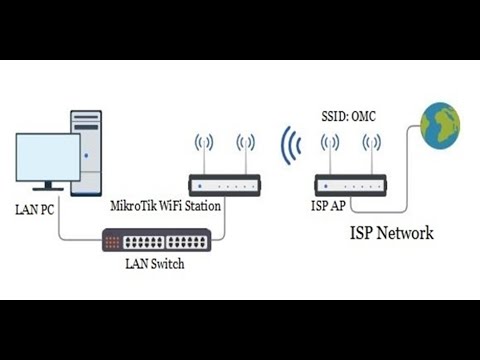
2024 ደራሲ ደራሲ: Bailey Albertson | [email protected]. ለመጨረሻ ጊዜ የተሻሻለው: 2023-12-17 12:54
ስማርት ስልኬ ለምን ከ Wi-Fi ጋር እንደማይገናኝ እና እንዴት ማስተካከል እንደሚቻል

ገመድ አልባ አውታረመረቦች ቀስ በቀስ ፕላኔታችንን እየከበቡ ነው ፡፡ አሁን Wi-Fi በማክዶናልድ ወይም በመንገድ ላይ ብቻ ሳይሆን ከከተማ ውጭም ይገኛል ፡፡ በእጅዎ ስማርት ስልክ ካለዎት ገመድ አልባ አውታረመረብ ባለበት በማንኛውም ቦታ በይነመረቡን መጠቀም ይችላሉ ፣ ለእሱ የይለፍ ቃል ማወቅ ብቻ ያስፈልግዎታል ፡፡ ግን ስማርትፎኑ ድሩን መድረስ ካልቻለስ?
ይዘት
- 1 ስልኩ ለምን ከ Wi-Fi ጋር እንደማይገናኝ
-
2 ስልክዎ ከ Wi-Fi ጋር የማይገናኝ ከሆነ ምን ማድረግ አለበት
- 2.1 በስማርትፎን ላይ ያለው የይለፍ ቃል እና ሌሎች የግንኙነት ቅንጅቶች ትክክል መሆናቸውን ማረጋገጥ
- 2.2 ራውተር ቅንጅቶችን ማረጋገጥ
- 2.3 በስማርትፎን ላይ ቀን እና ሰዓት መወሰን
- 2.4 ቪዲዮ-ስማርትፎን ከ Wi-Fi ጋር በማይገናኝበት ጊዜ ሁኔታውን እንዴት ማስተካከል እንደሚቻል
ስልኩ ለምን ከ Wi-Fi ጋር እንደማይገናኝ
በጣም የተለመደው የ Wi-Fi ችግሮች መንስኤ ተንቀሳቃሽ መሣሪያ ነው ፡፡ ዳግም ማስጀመር በመሣሪያው ላይ ተጨማሪ ጊዜያዊ ፋይሎችን እና መሸጎጫውን እንደገና “ዳግም ማስጀመር” ስለሚችል ለሁሉም ኦፕሬቲንግ ሲስተም አገልግሎቶች ሁሉ ስማርትፎኑን እንደገና ማስጀመር ብቻ በቂ ነው ፡፡
ከገመድ አልባ አውታረመረብ ጋር ለመገናኘት ሲሞክሩ ሊያጋጥሙዎት የሚችሉ ችግሮች
- Wi-Fi ስልኩን አያበራም;
- ስልኩ ይገናኛል ፣ ግን የበይነመረብ መዳረሻ የለም።
- በስልክ ላይ Wi-Fi ያለማቋረጥ ጠፍቷል;
- ስልኩ ከ Wi-Fi ጋር ይገናኛል ፣ ግን “ተቀምጧል ፣ WPA2 ጥበቃ” የሚል መልእክት ያሳያል ፣ ምንም የበይነመረብ መዳረሻ የለም ፤
- ስማርትፎን ከአውታረ መረቡ ጋር አይገናኝም እና "የአይፒ አድራሻ ማግኘትን" ሁኔታ ያሳያል;
- ምንም እንኳን ሌሎች መሣሪያዎች ከ Wi-Fi ጋር መገናኘት ቢችሉም አውታረ መረቡ አልተገኘም ወይም የማያቋርጥ ግንኙነት አለ ፡፡
ችግሮቹን በቅደም ተከተል እንትንተናቸው ፡፡ መሣሪያው የገመድ አልባ አውታረመረብ አስማሚውን ለማብራት ፈቃደኛ ባለመሆኑ መሣሪያው ችግሮች እያጋጠሙት ነው ማለት ነው። ቀለል ያለ ዳግም ማስነሳት ሁኔታውን የማይለውጥ ከሆነ አስማሚውን ለመተካት እድሉ ከፍተኛ ስለሆነ ለእገዛ የአገልግሎት ማእከሉን ማነጋገር ያስፈልግዎታል ፡፡
ስማርትፎን ከአውታረ መረቡ ጋር ከተገናኘ ግን በይነመረቡ አሁንም ካልታየ ሶስት ዋና አማራጮች አሉ-
- በመሳሪያው አሠራር ውስጥ መደበኛ ስህተቶች (ዳግም ማስነሳት ይረዳል);
- በስማርትፎን ላይ ያለው ቀን በተሳሳተ መንገድ ተቀናብሯል;
- የግንኙነት ቅንብሮች ውስጥ ተኪ አገልጋይ ተመዝግቧል ፣ ይህም ከበይነመረቡ ጋር እንዳይገናኙ ይከለክላል።
Wi-Fi ያለማቋረጥ ሲጠፋ ይህ የመሣሪያው ቴክኒካዊ ችግርንም ያሳያል ፡፡ ለችግሩ መፍትሄው ከላይ ካለው ምሳሌ ጋር ተመሳሳይ ነው - ዳግም ማስነሳት ወይም የአገልግሎት ማዕከል።
እንደ አለመታደል ሆኖ ፣ “ተቀምጧል ፣ WPA2 ጥበቃ” የመሰለ ስህተት የማያሻማ ትርጉም የለውም። ለተከሰተበት ብዙ ምክንያቶች አሉ-የራውተር የተሳሳቱ የክልል ቅንብሮች ፣ የገመድ አልባ አውታረመረብ ይለፍ ቃልን መለወጥ ፣ የራውተሩ የግንኙነት ሰርጦች መዘጋት ፣ የስማርትፎን ትክክለኛ ያልሆነ አሠራር ፣ ወዘተ ስለሆነም ይህንን ችግር በተሟላ ሁኔታ መቋቋም ይኖርብዎታል ፣ መንስኤዎቹን ደረጃ በደረጃ ያረጋግጡ እና እነሱን ያስወግዱ ፡፡

"የተቀመጠ ፣ WPA2 ደህንነት" ስህተት ወደ ገመድ አልባ አውታረመረብ እንዳይገናኙ ያደርግዎታል
ከቀዳሚው ስህተት ጋር ተመሳሳይ የሆነው የማግኘት የአይፒ አድራሻ ችግር ነው ፡፡ ሆኖም ፣ በዚህ አጋጣሚ ስማርትፎን እምብዛም መንስኤው አይደለም ፣ ምናልባትም ችግሩ በ ራውተር ውስጥ ነው ፡፡ ብዙውን ጊዜ እሱን ዳግም ማስነሳት ወይም ገመድ አልባ አውታረመረብን ለመድረስ ቅንብሮቹን መለወጥ ይረዳል ፡፡

ከ Wi-Fi አውታረመረብ ጋር ሲገናኙ "የአይፒ አድራሻ ማግኘት" የተለመደ ስህተት ነው።
የመጨረሻው ታዋቂ ስህተት ስማርትፎን አውታረመረቡን ማግኘት ካልቻለ ወይም ሲገናኝ የማረጋገጫ ሂደቱ ሲሰቀል ነው ፡፡ በእንደዚህ ዓይነት ሁኔታዎች ውስጥ የጥገና መሳሪያዎች ስብስብ መደበኛ ነው
- መግብርን እና ራውተርን እንደገና ማስጀመር;
- ራውተር ቅንብሮችን ማረም.
ስልክዎ ከ Wi-Fi ጋር የማይገናኝ ከሆነ ምን ማድረግ አለበት
ስማርትፎን ከ Wi-Fi ጋር ሲያገናኙ በጣም ጥቂት ችግሮች አሉ ፣ እና የሁሉም ነጥቦች መፍትሄዎች ተመሳሳይ ናቸው ማለት ይቻላል። ሕክምና ለመጀመር የመጀመሪያው ነገር በተንቀሳቃሽ መሣሪያዎ ላይ ገመድ አልባ አስማሚውን ለማጥፋት እና ለማብራት መሞከር ነው ፡፡ ይህ ካልረዳዎ ስማርትፎንዎን እና ራውተርዎን እንደገና ማስጀመር ያስፈልግዎታል። እነዚህ ቀላል እርምጃዎች ችግሮችን በመፍታት ረገድ በጣም ውጤታማ ናቸው እናም በጣም ብዙ ጊዜ እነሱ በቂ ናቸው። ግን ካልረዱ ፣ ወደ ፊት መሄድ እና ሌሎች አማራጮችን ማረጋገጥ ያስፈልግዎታል ፡፡
በስማርትፎን ላይ ያለው የይለፍ ቃል እና ሌሎች የግንኙነት ቅንብሮች ትክክል መሆናቸውን ማረጋገጥ
ከ Wi-Fi አውታረ መረብ ጋር ሲገናኙ እሱን ለመድረስ የይለፍ ቃሉን በትክክል ማስገባት አለብዎት። ማንኛውም የተሳሳተ (አሃዝ በተመሳሳዩ ፊደል ወይም በተሳሳተ የመመዝገቢያ ቁመት መተካት) ስማርትፎን ወደ ራውተር አካባቢያዊ አውታረመረብ ለመግባት አለመቻሉን ያስከትላል-
-
የስማርትፎን ቅንብሮቹን ይክፈቱ እና ወደ Wi-Fi አምድ ይሂዱ።

በስማርትፎን ውስጥ የ Wi-Fi ቅንብሮችን እንዴት እንደሚከፍት በስማርትፎን ዋና ቅንብሮች ውስጥ ወደ Wi-Fi ንጥል ይሂዱ
-
በመሳሪያው ላይ በመመስረት ወይ መስመሩን በጣትዎ ከሚፈለገው አውታረ መረብ ጋር ቆንጥጠው ይያዙት ወይም ወደ የግንኙነት ቅንጅቶች ለመሄድ ተቃራኒውን ቀስት ጠቅ ያድርጉ ፡፡

የ Wi-Fi አውታረ መረብ ቅንብሮችን እንዴት እንደሚከፍት የ Wi-Fi መስመሩን ይያዙ ወይም ከአውታረ መረቡ ጋር ያለውን ቀስት ጠቅ ያድርጉ
-
"አውታረ መረብን ቀይር" ላይ ጠቅ እናደርጋለን.

የ Wi-Fi አውታረ መረብ ቅንብሮችን እንዴት መለወጥ እንደሚቻል አዝራሩን ተጫን “አውታረ መረብን ቀይር”
-
ለ Wi-Fi ትክክለኛውን የይለፍ ቃል እንመዘግባለን ፣ ለማረጋገጥ ፣ ቁልፉን በአይን መልክ እንጭነዋለን ፣ ይህ ቅንብር የገቡትን ቁምፊዎች እንዲመለከቱ ያስችልዎታል ፣ ከዚያ ለውጦቹን ያስቀምጡ ፡፡

የይለፍ ቃል መስኮት በ "አውታረ መረብ ባህሪዎች" ውስጥ የይለፍ ቃሉን ያስገቡ እና ትክክለኛነቱን በእጥፍ-ያረጋግጡ
በተመሳሳይ የቅንብሮች ገጽ ላይ መለወጥ ያስፈልግዎታል
- ማጣሪያ "ተኪ አገልጋይ" ወደ "አይ";
-
ወደ "DHCP" እሴት "IP ቅንብሮች" ያጣሩ።

ተጨማሪ የግንኙነት መለኪያዎች እንዴት እንደሚዘጋጁ የ “ተኪ አገልጋይ” ቅንብሮችን አስወግደን የአይፒ ቅንብሩን እንደ DHCP እናዘጋጃለን
ራውተር ቅንብሮችን በመፈተሽ ላይ
ራውተር ራሱ ስማርትፎን ከ Wi-Fi ጋር መገናኘት እንዳይችል ሊያደርግ ይችላል ፡፡ ሁኔታውን ለማስተካከል ወደ ራውተር የአስተዳዳሪ ፓነል መሄድ ያስፈልግዎታል ፣ አንዳንድ ግቤቶችን በዘፈቀደ ለመለወጥ ይሞክሩ ፣ የገቡትን መረጃዎች ያስቀምጡ እና በዘመናዊ ስልክ በኩል በይነመረቡን ለመድረስ ይሞክሩ ፡፡
የራውተርን የላቁ ቅንብሮችን ይክፈቱ። ይህ በአምራቹ ላይ በመመርኮዝ በተለያዩ መንገዶች ይከናወናል ፣ ነገር ግን በመሣሪያው ታችኛው ክፍል ላይ ሁሉም መረጃዎች ሊገኙ ይችላሉ። በመቀጠል ወደ “ገመድ አልባ አውታረ መረብ” ቅንብሮች ፣ ወደ “የ Wi-Fi ቅንብሮች” ትር ይሂዱ እና የሚከተሉትን መለኪያዎች ያግኙ-
- "የ Wi-Fi ግንኙነት ሁኔታ" ሁልጊዜ መሆን አለበት;
-
ወደ "መዳረሻ ነጥብ" እሴት "የሬዲዮ ሞድ" ያዘጋጁ;

ራውተርን በትክክል እንዴት ማዋቀር እንደሚቻል የ Wi-Fi አውታረመረብን ለማሰራጨት የራውተርን መሠረታዊ መለኪያዎች እናዘጋጃለን
-
"የሬዲዮ ፍሪኩዌንሲ ክልል" - መለወጥ ከሚያስፈልጋቸው ዕቃዎች ውስጥ የመጀመሪያው እና ከቆጠበ በኋላ አውታረ መረቡን ለመድረስ ይሞክሩ። በመጀመሪያ ፣ ሰፋፊ አማራጮችን በበርካታ ፊደሎች ማዘጋጀት ያስፈልግዎታል ፣ ለምሳሌ ፣ ድግግሞሽ 802.11b + g + n;

የ ራውተር የሬዲዮ ድግግሞሽ ክልል እንዴት እንደሚመረጥ የሬዲዮ ድግግሞሽ ዋጋን አንድ በአንድ ይቀይሩ እና ያስቀምጡ
-
"ክልል (ክልል ፣ ሀገር)" - እኛ ደግሞ ቦታችንን እንለውጣለን ፣ እውነተኛ ሀገር ወይም ክልል ማኖር እና ከዚያ ብቻ ሌሎች አማራጮችን መሞከር በጣም የሚፈለግ ነው ፣

የአካባቢውን ቦታ እንዴት መለወጥ እንደሚቻል ያሉትን አካባቢዎች አንድ በአንድ ይቀይሩ እና ያድኑ
-
"ቻናል" - የራስ ሰርጥን ለመምረጥ ከተቻለ ይህን ቅንብር ሳይነካ ይተዉት። የራስ-ሰር ቅንብሩን ወደ በእጅ ከመቀየርዎ ምንም ነገር አያጡም ፣ ስለሆነም መሞከሩ ተገቢ ነው።

ራውተር ሰርጡን እንዴት መለወጥ እንደሚቻል የተለያዩ የግንኙነት መስመሮችን አዘጋጅተን ለውጦቹን እናድናለን
በቅንብሮች ውስጥ እያንዳንዱ ለውጥ በድር አስተዳዳሪ ፓነል ውስጥ ባለው ተጓዳኝ ትዕዛዝ መቀመጥ እንዳለበት ማስታወሱ ተገቢ ነው።
ቀንዎን እና ሰዓቱን በስማርትፎንዎ ላይ ማቀናበር
ቀኑ በስማርትፎን ላይ በተሳሳተ መንገድ ከተቀናበረ የ Wi-Fi አስማሚው እንዲሁ በስህተት ሊሠራ ይችላል እና ከአውታረ መረቡ ጋር ተገናኝቶ የውሂብ እሽጎችን አያስተላልፍም ፡፡ ሁኔታውን ለማስተካከል የአሁኑን ሰዓት እና የሰዓት ሰቅ ማዋቀር በቂ ነው-
-
በስማርትፎን ቅንጅቶች ውስጥ ወደ “የላቀ” ይሂዱ ፡፡

የላቁ የ Android ቅንብሮችን እንዴት እንደሚከፍት በስማርትፎን ዋና ቅንብሮች ውስጥ ወደ “የላቀ” ይሂዱ
-
የ "ቀን እና ሰዓት" ቅንብሮችን ይክፈቱ።

ቀን እና ሰዓት አማራጮችን እንዴት እንደሚከፍቱ ወደ "ንጥል እና ሰዓት" ንጥል ይሂዱ
-
የመቀያየር መቀያየርያዎችን ከአውቶማቲክ መለኪያዎች ላይ እናወጣቸዋለን ፣ እነሱ በዚህ መንገድ ካልተዘጋጁ እና ሰዓቱን ፣ ቀኑን እና የሰዓቱን ቀጠና በእጅ ያዘጋጁ ፡፡

በስማርትፎን ላይ ቀን እና ሰዓት እንዴት ማቀናበር እንደሚቻል በመሣሪያው ላይ ቀኑን ፣ ሰዓቱን እና ሰዓቱን በትክክል ያቀናብሩ
እርግጠኛ ለመሆን ሲስተሙ ለውጦቹን በትክክል እንዲቀበል በተጨማሪ ስማርትፎኑን በተጨማሪ እንደገና ማስነሳት ይችላሉ።
ቪዲዮ-ስማርትፎን ከ Wi-Fi ጋር በማይገናኝበት ጊዜ ሁኔታውን እንዴት ማስተካከል እንደሚቻል
መግብር እምቢ ቢልም እንኳ ከስማርትፎን ወደ Wi-Fi መገናኘት ይችላሉ። የተሳሳተ የይለፍ ቃል ፣ የተሳሳተ ራውተር ቅንጅቶች ወይም በተንቀሳቃሽ መሣሪያ ውስጥ ያለ ብልሽት መንስኤውን ለይቶ በትክክል ምላሽ ለመስጠት በቂ ነው።
የሚመከር:
አንድሮድን ካበራ በኋላ ስልኩ ወይም ጡባዊው ካልበራ ፣ አውታረመረቡን ካላየ ፣ ክፍያ ካልጠየቀ ምን ማድረግ አለብን?

የ Android ስሪቱን ከቀየሩ በኋላ ስማርትፎን ወይም ጡባዊ ለምን አይሰራም። የተለያዩ ችግሮችን እንዴት በችግር መፍታት እንደሚቻል ፡፡ መሣሪያን እንዴት በትክክል ማደስ እንደሚቻል
አንድ ድመት ነክሶ ወይም ቢቧጨር ምን ማድረግ ፣ የነክሱ ቦታ ካበጠ (ክንድ ፣ እግር ፣ ወዘተ) ምን ማድረግ እንዳለበት ፣ “ድመት የጭረት በሽታ”

የድመት ንክሻዎች እና ጭረቶች ውጤቶች። ለሰው የመጀመሪያ እርዳታ ፡፡ የሕክምና እርዳታ-ክትባት ፣ አንቲባዮቲክ ሕክምና ፡፡ የመከላከያ እርምጃዎች
ኮምፒተርው IPhone ን ለምን አያይም ፣ ግን ምን ማድረግ እንዳለበት ቻርጅ ማድረግ ይችላል

ኮምፒውተሬ የእኔን አይኤስቢ በዩኤስቢ የተገናኘውን ለምን አይለይም ስማርትፎን እየሞላ ከሆነ ምን ማድረግ አለበት ፣ ግን በስርዓቱ ውስጥ አይታይም
ለ Yandex አሳሽ ተሰኪውን መጫን ወይም ማስጀመር ካልተቻለ ምን ማድረግ እንዳለበት - በፎቶዎች እና በቪዲዮዎች ላይ ችግሮችን ለመፍታት የደረጃ በደረጃ መመሪያዎች

ተሰኪዎች ምንድን ናቸው? በ Yandex አሳሽ ውስጥ በመጫን ፣ በማስጀመር እና በመደገፍ ላይ ስህተቶችን እንዴት ማስተካከል እንደሚቻል ፡፡ በተሰኪ ግጭት ጊዜ ምን ማድረግ አለበት
ስልኩ በውሃው ውስጥ ወደቀ-መጸዳጃ ቤት ውስጥ ካለው IPhone ጋር ጨምሮ ምን መደረግ እንዳለበት ፣ መግብሩ ካልበራ ፣ ተናጋሪው አይሰራም ፡፡

ስልክዎ በውሃ ውስጥ ቢወድቅ ምን ማድረግ አለብዎት-ስልክዎን ለመቆጠብ የሚረዱ መመሪያዎች ፡፡ ለተለያዩ ሞዴሎች ባህሪያት. ተደጋጋሚ ማጭበርበሮች ፡፡ ከደረቀ በኋላ ሊሆኑ የሚችሉ ችግሮች
